Mỗi lần làm rập trên phần mềm thiết kế Lectra Modaris, khi làm xong các chi tiết, mình luôn nghĩ giá như có chức năng nào giúp mình không phải gõ tên từng chi tiết nhỉ ? nó sẽ nhanh biết bao, chứ cái việc ngồi gõ tên từng chi tiết thật sự đối với mình khá là ” ngán “, mà nói đúng hơn là mình khá lười ^__^.
Các phần mềm khác mình không biết có hay không chức năng kiểu như thế, chứ với Lectra Modaris từ V4-V5-V6-V7 mình đều không thấy.
Bộ rập ít chi tiết thì cũng được, gặp bộ rập nhiều tiết là xác định ngán ngẫm với việc gõ tên chi tiết ngay.
Nhưng rất hên các bạn ạ ! Kể từ phiên bản Lectra Modaris V8, nhà sản xuất phần mềm đã bổ sung thêm chức năng kiểu như thế này.
Không chỉ là với 1 phần gõ tên chi tiết thôi, mà áp dụng được cho rất nhiều chổ yêu cầu gõ kí tự trong Modaris.
Nhưng không phải là tự động gõ tên đâu nhé ! Chỉ là các bạn sẽ lập sẵn 1 cái danh sách, khi cần chỉ việc chọn thôi, không cần gõ lại, áp dụng được cho tất cả các file rập *.mdl
Chắc chắn 1 điều các bạn sẽ tiết kiệm được khá nhiều thời gian, rất thiết thực và hữu ích khi làm việc.
Với chức năng mới này, các bạn có thể áp dụng cho các phần cần gõ kí tự như sau:
Piece:
-Piece name
-Piece analytical code
-Piece comment
-Seam value
-Special axis
-Position axis target type
-Text on line
-Measure name
Variant:
-Variant name
-Variant analytical code
-Variant code
-Variant collection
-Article fabric type
-Article material category
-Article message
-Rotation article
-Proximity
Model:
-Model name
-Model analytical code
-Model reference
Rất nhiều phải không !? Và mình nghĩ rằng tương lai, Lectra sẽ bổ sung thêm nhiều nữa để tiết kiệm thời gian cho người sử dụng phần mềm.
Bài viết này mình xin phép chia sẽ cùng các bạn cách sử dụng chức năng mới này trên Lectra Modaris V8, chỉ có V8 mới có thôi nhé, các phiên bản cũ không có.
Trước tiên các bạn mở Lectra Modaris V8, vào Menu Config. Chọn lệnh Preferences… như hình dưới.
Cửa sổ MDConfigurator sẽ hiện lên, mặc định là chức năng Colors, chức năng này các bạn xem ở bài: https://www.congnghemay.info/2017/04/lectra-modaris-v8-chuc-nang-thay-doi-mau-giao-dien/
Các bạn chọn qua chức năng Completion ở vị trí mũi tên màu đỏ như hình dưới:
Ở cửa sổ này, các bạn chú ý các lệnh ở hàng phía trên là để Undo, Redo, Save, Restore và Version của phần mềm MDConfigurator.
Khung bên trái là tùy chọn các nhóm danh sách, khung giữa là để các bạn gõ kí tự vào.
Ví dụ: mình đặt tên chi tiết là ở mục Piece comment => khung bên trái, mình chọn Piece comment, khung giữa mình sẽ gõ sẵn tên chi tiết, nhấn Enter cho mỗi dòng nhé.
Sau khi gõ kí tự xong, bấm Save để lưu danh sách này lại, danh sách này sẽ được sử dụng cho nhiều mã hàng, nhiều file rập *.mdl khác nhau.
Tiếp theo mình sẽ tắt MDConfigurator để trở về giao diện chính của Modaris V8, mở bộ rập cần làm.
Đặt tên cho chi tiết mình vào Menu Edit => Edit.
Bấm vào ô Comment trên khung Title Block, bình thường sau khi chọn Edit, bấm vào đây các bạn sẽ phải gõ tên cho chi tiết, đối với những chi tiết không có trong danh sách các bạn đã lập sẵn ở Completion trong MDConfigurator thì các bạn sẽ phải gõ tên cho nó như mọi khi các bạn vẫn làm.
Đối với những chi tiết mà trùng với tên các bạn đã lập sẵn, các bạn sẽ không cần phải gõ lại => trên bàn phím, bấm vào phím Tab => 1 khung danh sách sẽ hiện thị lên như hình phía dưới.
Khung danh sách này sẽ chứa tất cả những gì các bạn đã lập sẵn ở Completion trong MDConfigurator.
Bây giờ chỉ việc chọn và nhấn Enter là xong.
Rất tiện phải không ?! ^__^
Các bạn lưu ý, bảng danh sách này chỉ cần lập sẵn 1 lần, có thể chỉnh sửa, sử dụng được cho nhiều mã hàng, nhiều file *mdl khác nhau. Chỉ cần trùng với tên trong danh sách đã lập sẵn là cứ việc chọn thôi.
Chúc thành công !


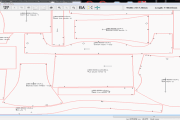
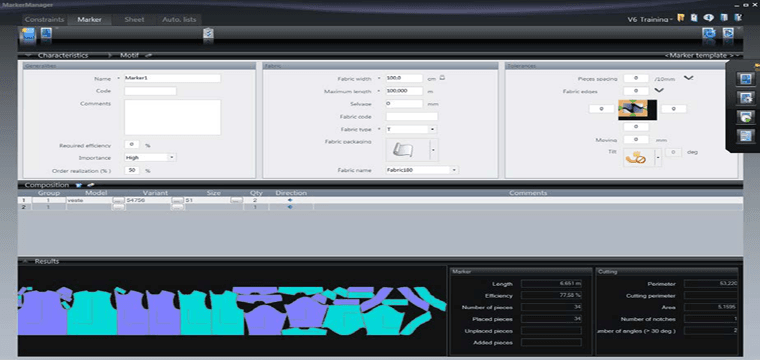
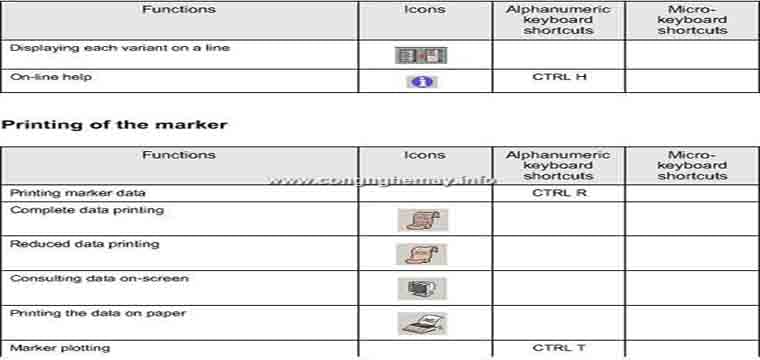
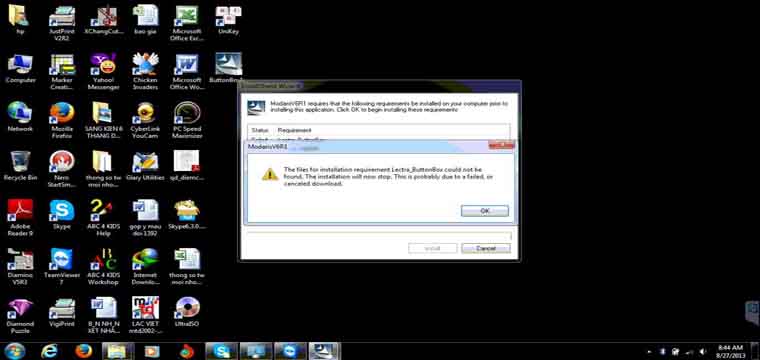
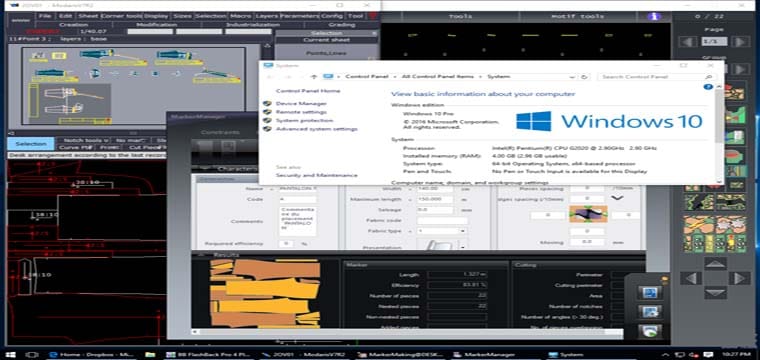
Europe, and in Ancient Russia
look at these guys
check out here
Expert Mini Martinel Mt4
Xin chào.
Nơi tôi có thể tải XEvil miễn phí trên trang web?
Có thông tin từ máy Hỗ trợ. XEvil thực sự là tốt nhất chương trình cho mã xác nhận giải quyết, nhưng tôi cần phiên bản mới nhất của nó.
Cảm ơn.